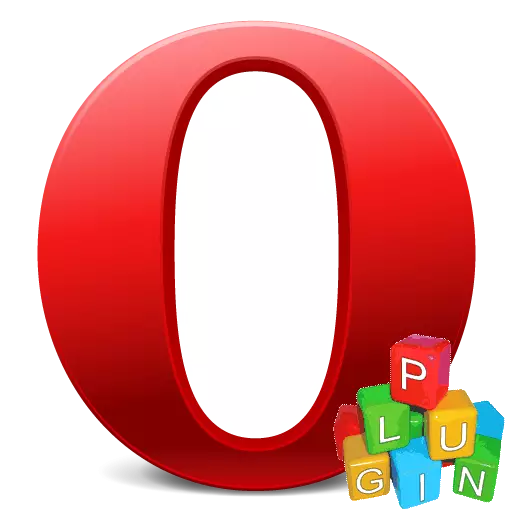
Viele Programme werden mit zusätzlichen Funktionen in Form von Plug-Ins bereitgestellt, die einige Benutzer überhaupt nicht verwenden oder sehr selten sind. Natürlich beeinflusst das Anwesenheit dieser Funktionen das Gewicht der Anwendung und erhöht die Last des Betriebssystems. Es ist nicht überraschend, dass einige Benutzer versuchen, diese zusätzlichen Elemente zu löschen oder zu deaktivieren. Finden Sie heraus, wie Sie das Plugin in dem Oper-Browser entfernen.
Plugin deaktivieren
Es sei darauf hingewiesen, dass in den neuen Versionen der Oper am Blink-Motor die Entfernung von Plugins nicht überhaupt nicht bereitgestellt wird. Sie sind in das Programm selbst eingebettet. Aber wirklich gibt es keine Möglichkeit, die Last auf dem System von diesen Elementen zu neutralisieren? Schließlich, auch wenn sie dem Benutzer absolut nicht benötigt werden, werden die Standard-Plugins gestartet. Es stellt sich heraus, dass es möglich ist, die Plugins auszuschalten. Durch das Durchführen dieses Verfahrens können Sie die Last auf dem System vollständig entfernen, auf dieselbe Weise, als ob dieses Plugin entfernt wurde.
Um Plugins zu deaktivieren, müssen Sie in den Verwaltungsbereich gehen. Der Übergang kann über das Menü ausgeführt werden, aber es ist nicht so einfach, wie es auf den ersten Blick erscheint. Wir gehen also durch das Menü, gehen Sie zum Element "Andere Tools", und klicken Sie dann auf "Entwicklermenü anzeigen".
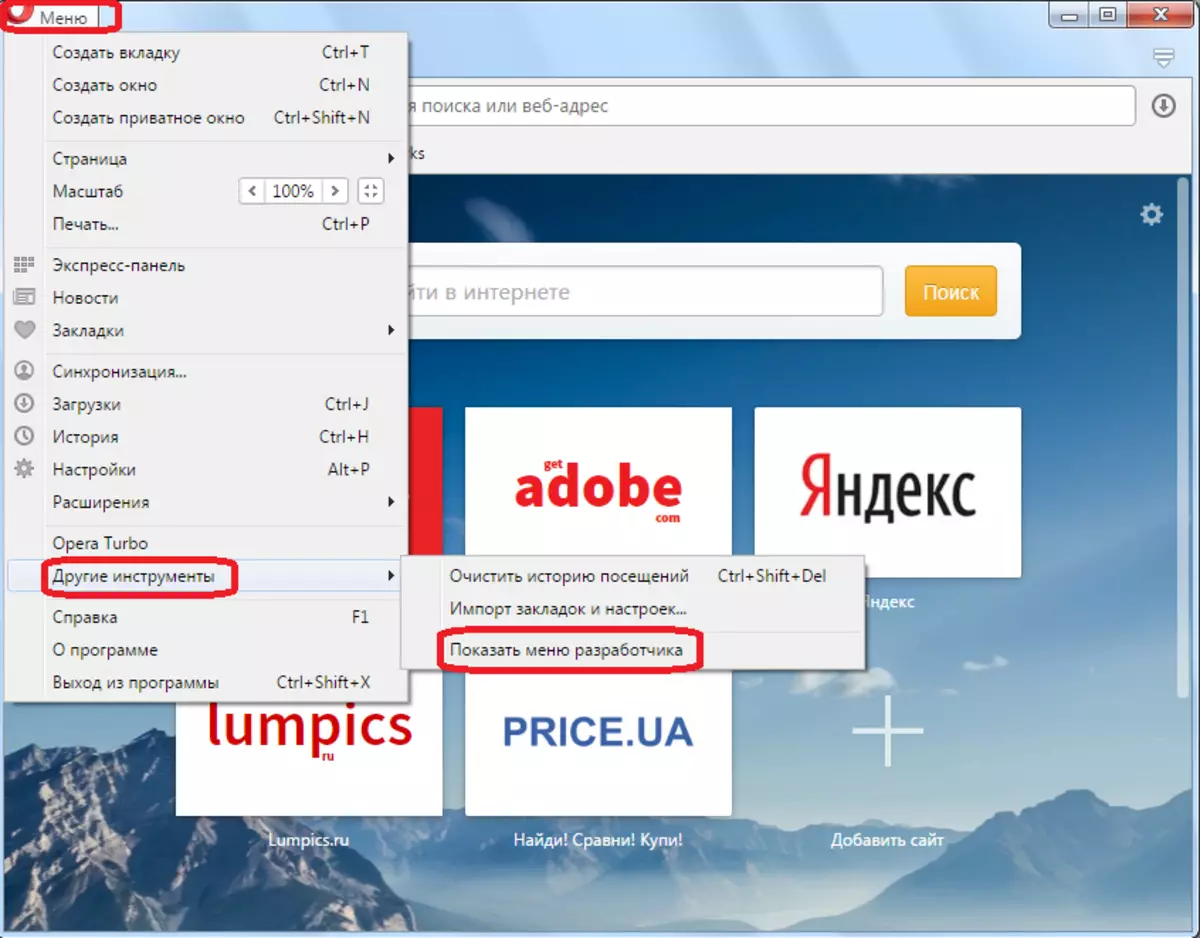
Danach erscheint ein zusätzlicher Artikel "Entwicklung" im Hauptmenü der Oper. Gehen Sie dazu, und wählen Sie dann das Element "Plugins" in der angegebenen Liste aus.
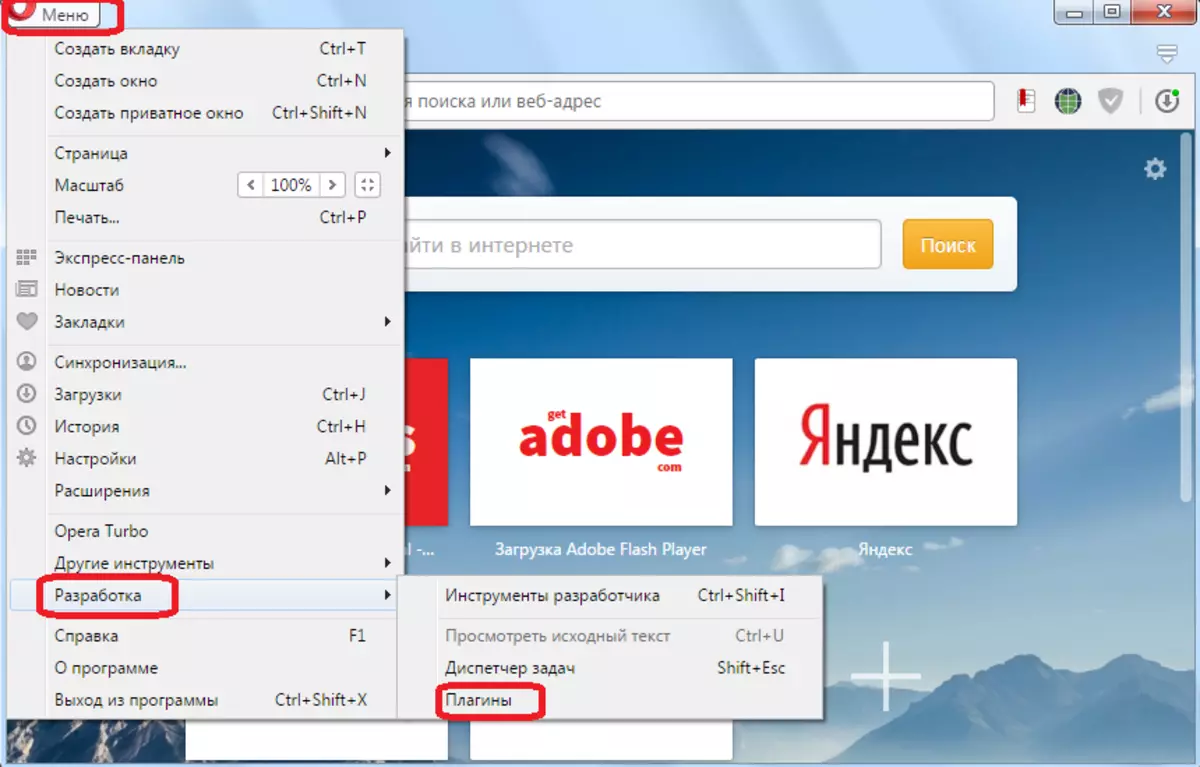
Es gibt einen schnelleren Weg, um in den Plug-In-Abschnitt zu gelangen. Dazu müssen Sie nur in die Adressleiste des Browserausdrucks "Opera: Plugins" fahren und einen Übergang erstellen. Danach fallen wir in die Plug-Ins verwalten. Wie Sie sehen, gibt es unter dem Namen jedes Plug-Ins eine Schaltfläche mit der Inschrift "Deaktivieren". Um das Plugin auszuschalten, klicken Sie einfach darauf.
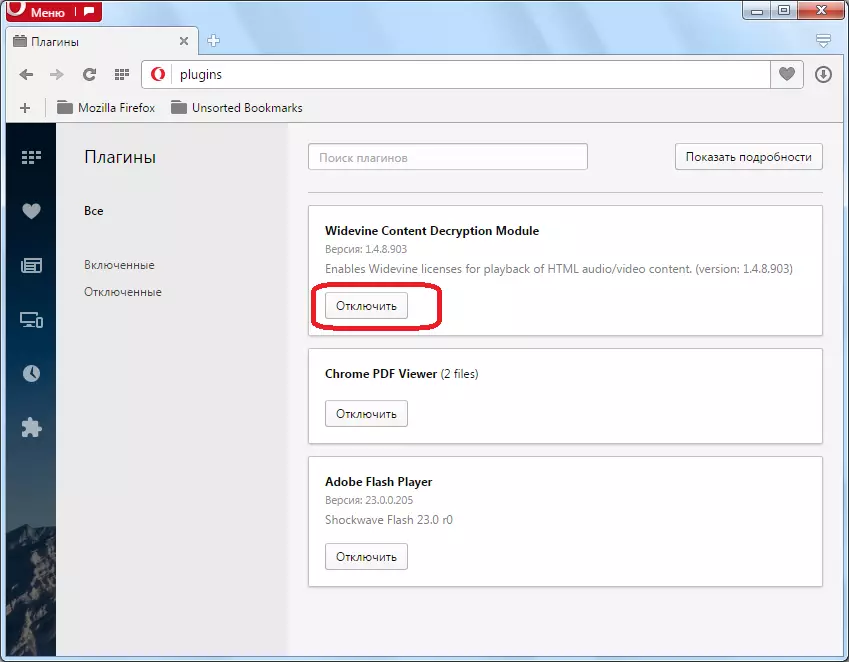
Danach wird das Plug-In zum Abschnitt "Deaktiviert" umgeleitet und lädt das System nicht. Gleichzeitig ist es immer möglich, das Plugin auf dieselbe Weise wieder einzuschalten.
Wichtig!
In den neuesten Versionen der Oper, beginnend mit der Opera 44, der Blink Engine-Entwickler, auf denen der angegebene Browser arbeitet, weigert sich, einen separaten Abschnitt für Plug-Ins zu verwenden. Jetzt ist es unmöglich, Plugins vollständig zu deaktivieren. Sie können ihre Funktionen nur ausschalten.
Derzeit hat Opera nur drei eingebaute Plugins, und die Fähigkeit, unabhängig voneinander andere in das Programm hinzuzufügen, wird nicht bereitgestellt:
- Widevine CDM;
- Chrome PDF;
- Flash Player.
Um den ersten dieser Plugins zu bearbeiten, kann der Benutzer niemanden beeinflussen, da keine seiner Einstellungen verfügbar sind. Die Funktionen des anderen verbleibenden können jedoch deaktiviert werden. Mal sehen, wie es geht.
- Drücken Sie ALT + P-Tastatur oder klicken Sie auf "Menü", und dann "Einstellungen".
- Bewegen Sie sich in den Einstellungen, um in den Site-Unterabschnitt zu gelangen.
- Zunächst werden wir es herausfinden, wie Sie die Funktionen der Flash Player-Plugin-Funktionen deaktivieren. Daher suchen Sie nach dem Unterabschnitt "Sites", suchen Sie nach dem Block "Flash". Stellen Sie den Switch in diesen Block in den "Blockblitzstart auf Websites" ein. Somit wird die Funktion des angegebenen Plugins tatsächlich deaktiviert.
- Nun werden wir es herausfinden, wie Sie die CHROM-PDF-Plugin-Funktion deaktivieren. Gehen Sie zu Websites-Settings-Unterabschnitts. Wie es geht, wurde oben beschrieben. Am Ende dieser Seite befindet sich ein PDF-Dokumentenblock. Darin müssen Sie das Kontrollkästchen in der Nähe der "PDF-Dateien öffnen in der Standardanwendung installiert, die installiert ist, um PDF installiert". Danach wird die Plug-IN-Funktion "Chrome PDF" deaktiviert, und beim Umschalten auf eine Webseite, die PDF enthält, startet das Dokument in einem separaten Programm, das nicht mit der Oper verbunden ist.
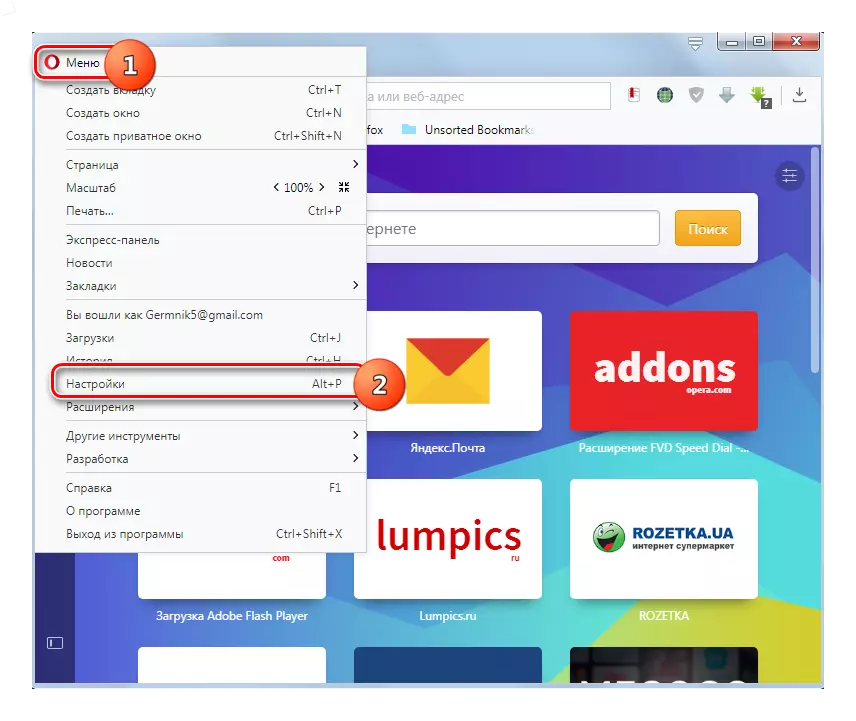
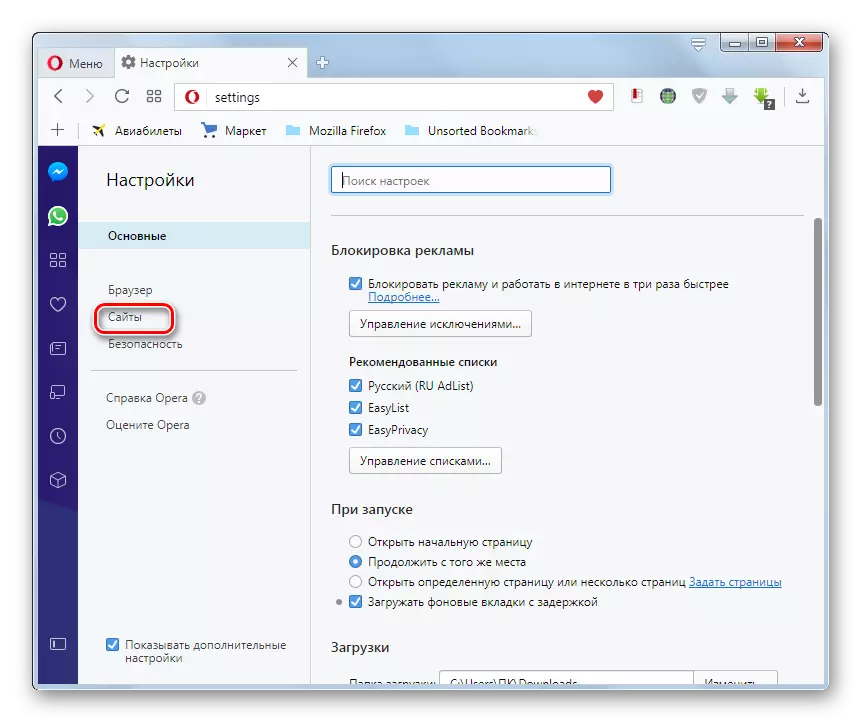
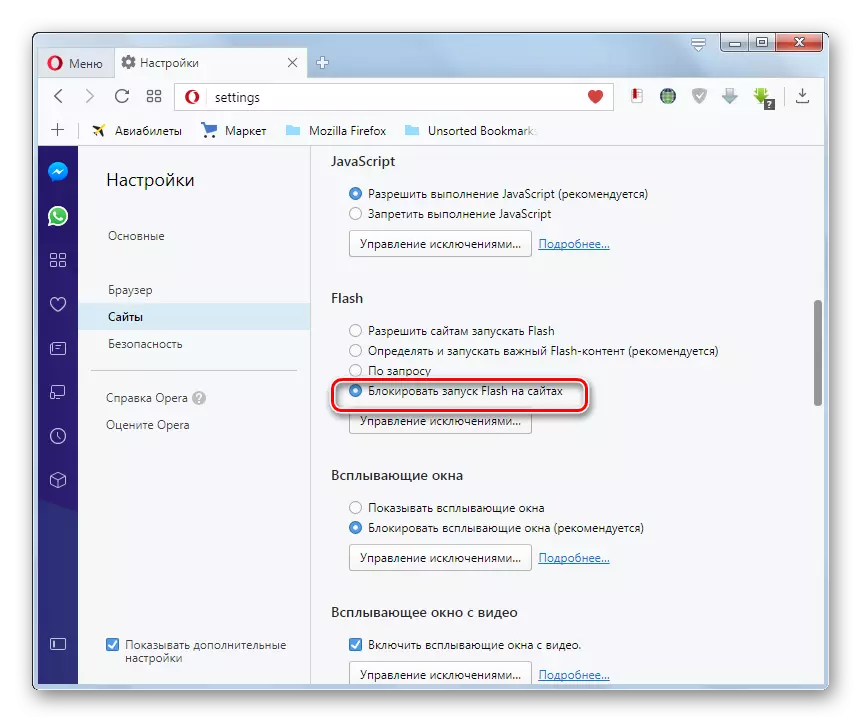
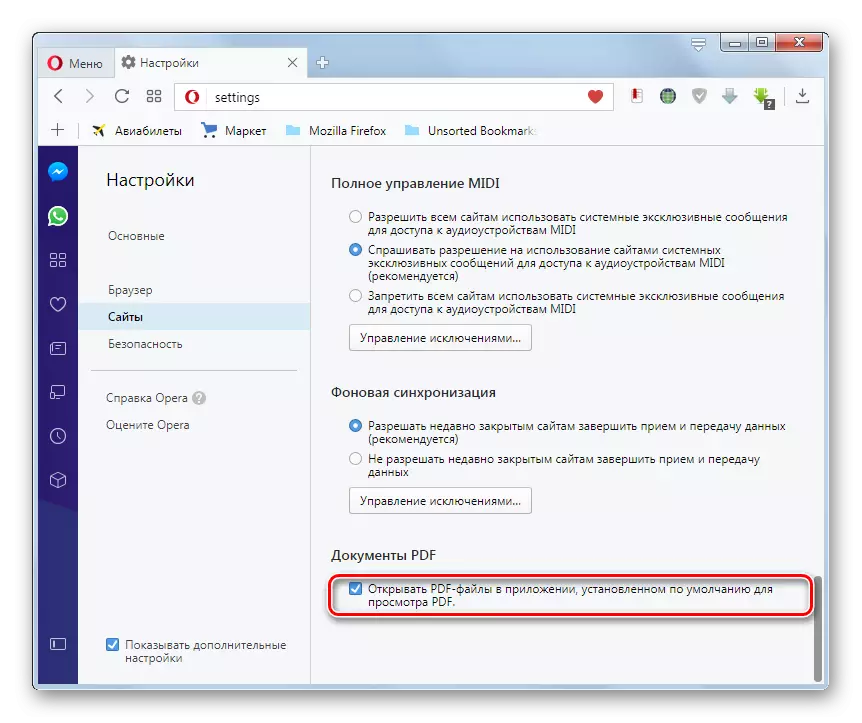
Deaktivieren und Entfernen von Plugins in älteren Versionen der Oper
In den Oper-Browsern, auf Version 12.18 inklusive, die weiterhin eine ausreichend große Anzahl von Benutzern nutzt, besteht die Möglichkeit, nicht nur das Herunterfahren zu schließen, sondern auch das Plug-In vollständig zu entfernen. Geben Sie dazu wieder den Ausdruck "Opera: Plugins" in die Adressleiste des Browsers ein und gehen Sie sie durch. Wir öffnen, wie in der vorherigen Zeit die Plug-Ins verwalten. Klicken Sie auf dieselbe Weise, indem Sie auf die Inschrift "deaktivieren", neben dem Namen des Plugins "Sie können jeden Artikel deaktivieren.
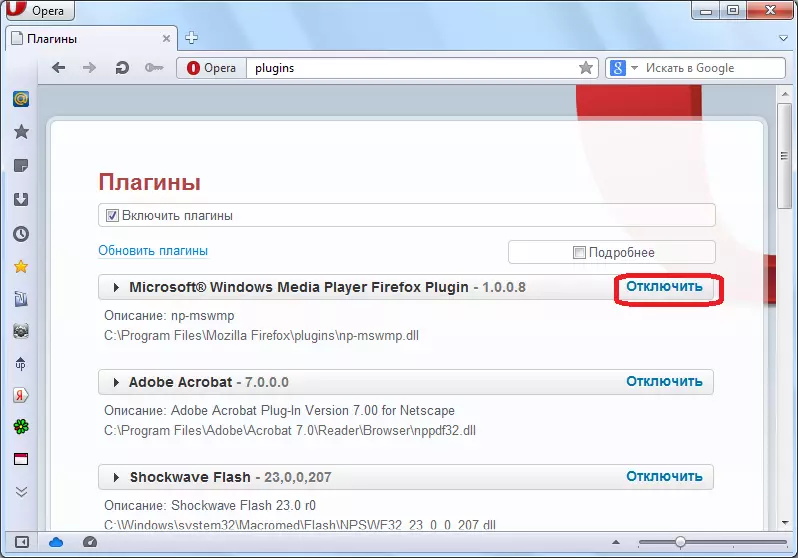
Außerdem können Sie oben im Fenster das Kontrollkästchen zum Entfernen des Kontrollkästchens in "Plugins aktivieren", können Sie ein gemeinsames Herunterfahren erstellen.
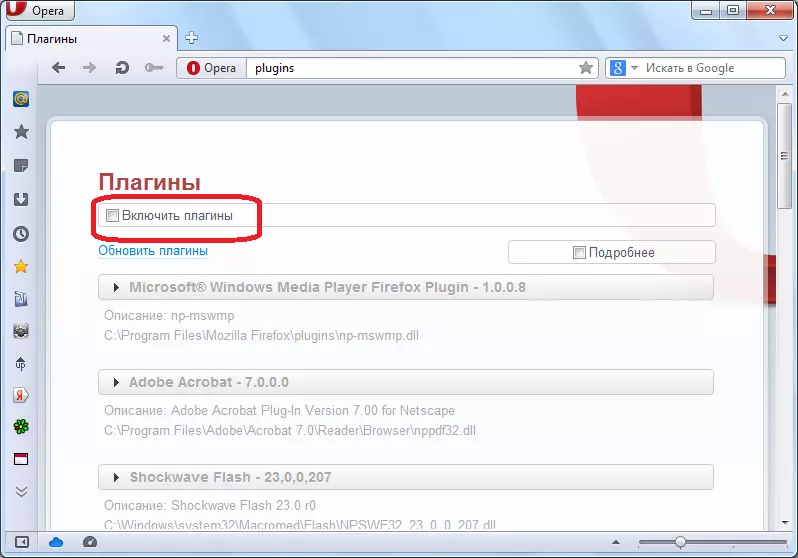
Unter dem Namen jedes Plugins ist die Adresse seiner Unterkunft auf der Festplatte. Hinweis, sie können sich überhaupt nicht im Opera-Verzeichnis befinden, sondern in den Elternprogrammordnern.
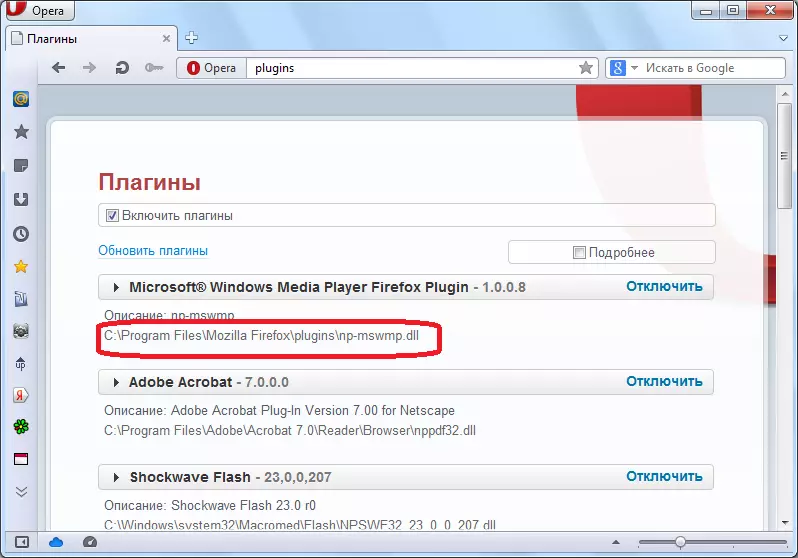
Um das Plugin vollständig aus der Oper zu entfernen, reicht es mit einem beliebigen Dateimanager aus, um zum angegebenen Verzeichnis zu gelangen, und löschen Sie die Plug-In-Datei.
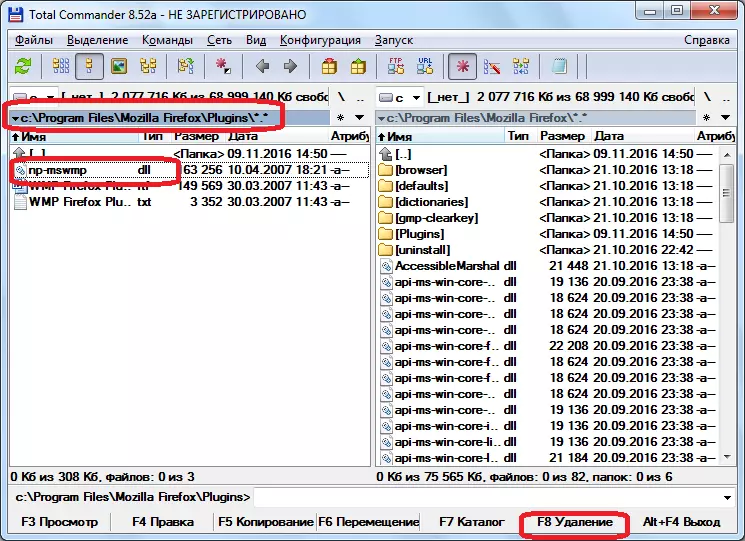
Wie Sie sehen, gibt es in den letzten Versionen der Browser-Opera auf dem Blink-Motor keine Möglichkeit, die Plugins abzunehmen. Sie können nur teilweise deaktiviert werden. In früheren Versionen war es möglich, Löschungen abzuschließen und abzuschließen, jedoch in diesem Fall jedoch nicht über die Webbrowser-Schnittstelle, sondern durch physikalische Löschen von Dateien.
